怎么关闭win7电脑屏幕自动锁屏功能
发布时间:2017-09-30 11:00:27 浏览数: 小编:kunyi
win7系统都有锁屏功能,这个功能是的作用基本上是为了省电,但是很多用户还是不喜欢这个功能,所以会想要把它关闭掉,那么要怎么操作才能关闭锁屏功能呢?接下来小编就教你具体步骤方法。
相关推荐:深度技术win7 64位旗舰版系统
操作步骤:
1、首先我们在桌面上依次点开“开始”-“控制面板”;
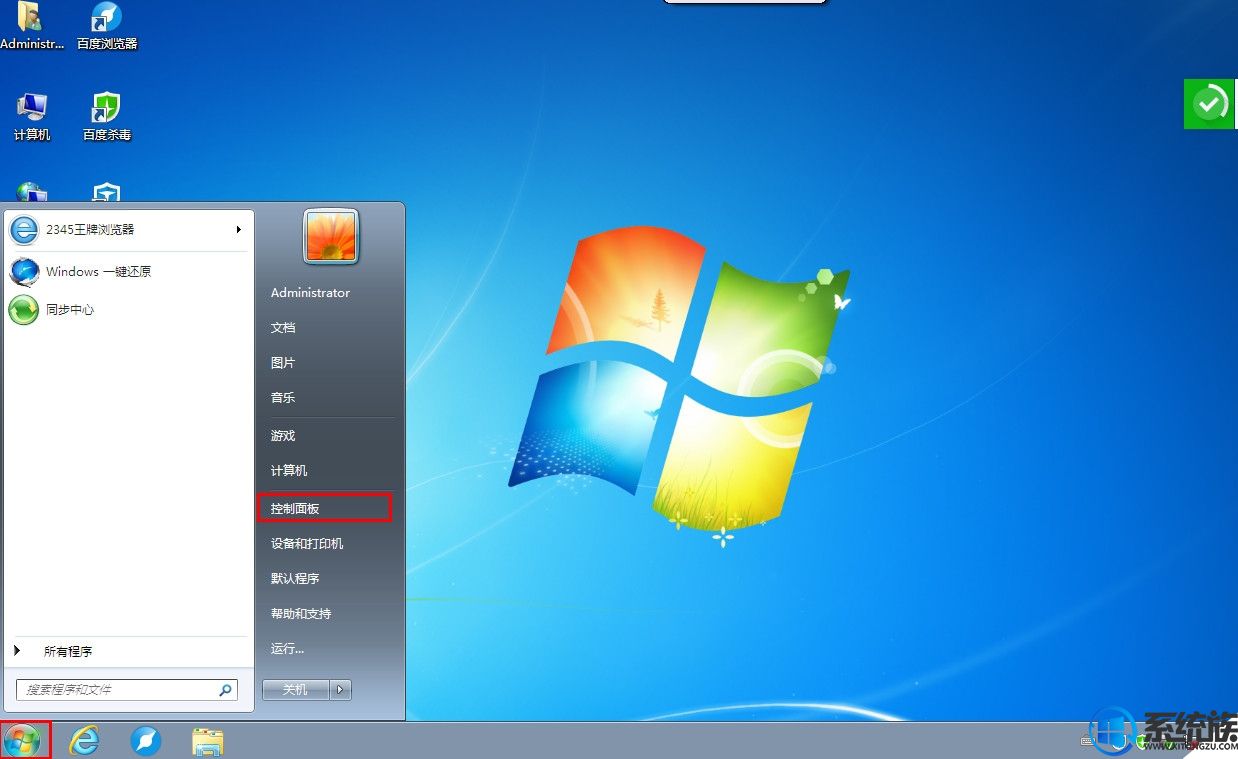
2.打开控制面板,找到“电源选项”点击进入;
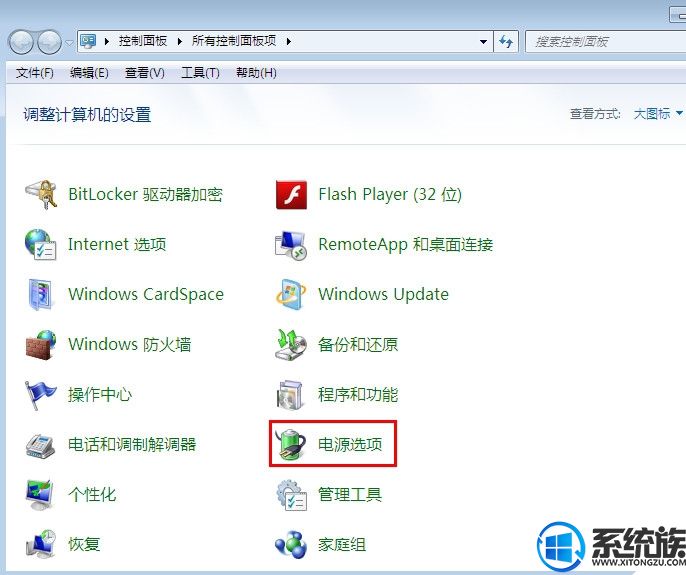
3.进入电源选项后,在右侧框中找到我们的“首选计划”,点击“更该计划设置”继续;
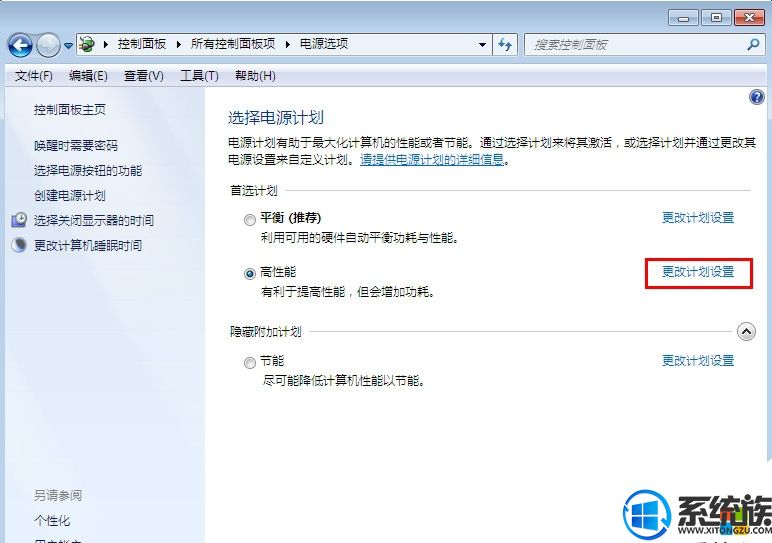
4.在弹出的窗口可以发现有“关闭显示器”和“使计算机进入睡眠状态”两个设置项,点击右边下拉窗口将其设置为“从不”,完成后点击“保存修改”。
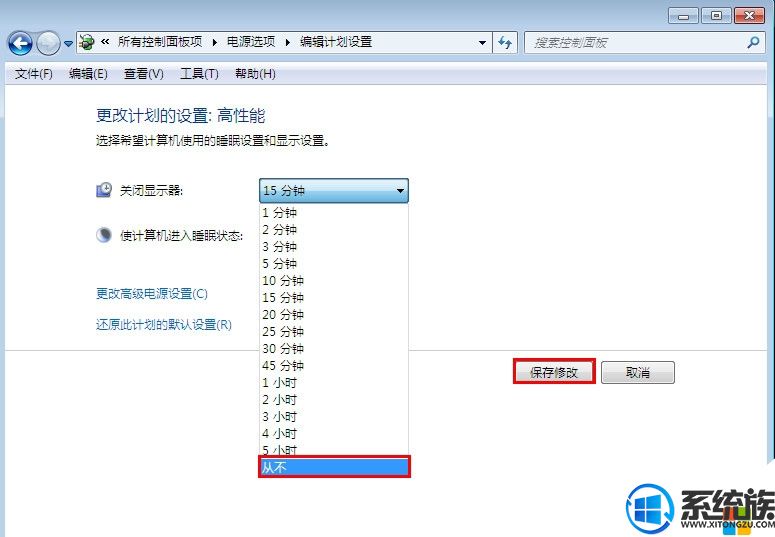
win7系统的电脑屏幕自动锁屏功能根据以上步骤就可以轻松关闭了,请大家可以尝试使用。


















